Cómo eliminar el historial de papel tapiz en Windows 10/11
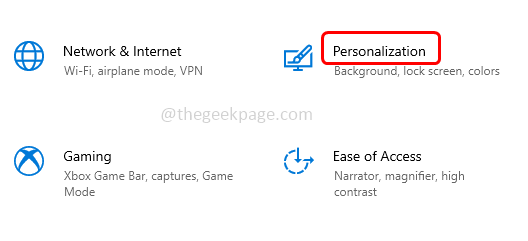
- 4788
- 1367
- Adriana Tórrez
La mayoría de ellos cambian su fondo de pantalla de Windows con frecuencia. El historial de todos los fondos de pantalla cambiados se mostrará en la configuración de Windows en elige su imagen. En caso de que un usuario quiera eliminar el historial, no hay opciones en la página de configuración de Windows para hacerlo. Pero hay una manera de eliminar la historia. En este artículo, veremos cómo eliminar el historial de papel tapiz en Windows 10.
Cómo ver el historial de su papel tapiz
Paso 1: Abra la configuración de Windows usando Windows + I llaves juntas
Paso 2: haga clic en Personalización
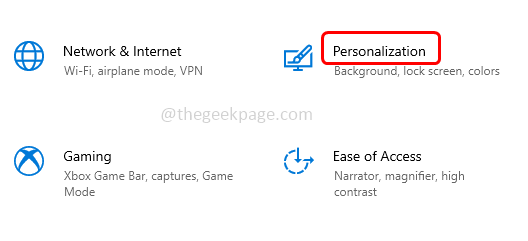
Paso 3: Por defecto, aparecerá la página de fondo, en Elige tu foto Puedes ver los cinco fondos de pantalla usados anteriores
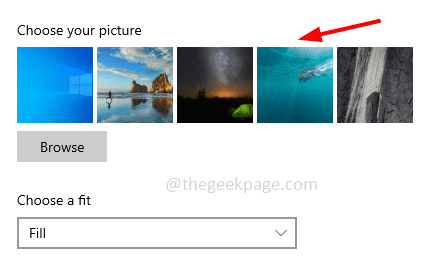
Cómo eliminar el historial de papel tapiz en Windows 10
Paso 1: abra el indicador de ejecución usando Windows + R llaves juntas
Paso 2: Tipo regedit.exe En el mensaje de ejecución y presione ingresar
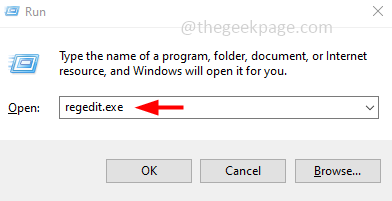
Paso 3: Se abrirá una ventana de control de cuenta de usuario, haga clic en Sí
Paso 4: Navegue a la ubicación a continuación en el registro de Windows
Computer \ hkey_current_user \ Software \ Microsoft \ Windows \ CurrentVersion \ Explorer \ Wallpapers
Paso 5: En el lado derecho hay cinco rutas de historial de fondo nombradas a continuación.
BackgroundhistoryPath0
BackgroundhistoryPath1
BackgroundhistoryPath2
BackgroundhistoryPath3
Antecedentes HistoryPath4
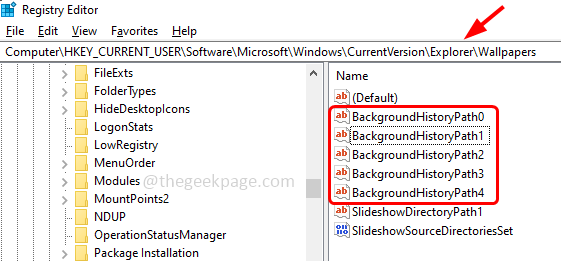
Paso 6: borrarlos todos. Borrar, botón derecho del ratón En cada uno de ellos y desde la lista aparecida, haga clic en Borrar
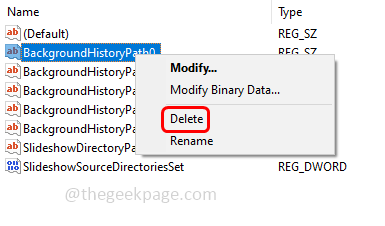
Una vez que se eliminan, puede volver a la configuración de Windows y verificar el historial de papel del fondo de pantalla como se dice en el primer paso [Paso 1 - Paso 3] Esas imágenes deben eliminarse.
Eso es todo! Espero que este artículo sea útil. Gracias!!
- « Su sistema requiere un error SMB2 o más alto en Windows 11/10 [corrección]
- Service Host Agent Activation Runtime_15831 CPU alto y solución de consumo de memoria »

